Crea un conjunto de tiempo contactable
Requisitos previos:
- Saliente > Establecimiento de tiempo contactable > Agregar, eliminar, editar, ver permisos
- Cada columna de contacto de su lista de contactos debe tener una columna de zona horaria correspondiente.
- Cada columna de zona horaria de la lista de contactos debe contener un nombre de zona horaria. Ver Comprender los nombres de las zonas horarias.
- Conozca los nombres de las zonas horarias que utilizó su lista de contactos.
- Sepa cuándo está permitido llamar a cada zona.
Los procedimientos de este artículo y el video explican cómo definir un conjunto de horas contactables, indicando cuándo el sistema puede contactar zonas horarias específicas.
-
-
Hacer clic Administración.
-
Por debajo Saliente, haga clic Conjuntos de tiempo contactables.
-
Hacer clic Crear nuevo.
-
Escriba un nombre para el tiempo de contacto establecido. Los nombres pueden contener espacios, números y caracteres especiales, pero deben ser únicos.

-
Para abrir una página de propiedades utilizada para definir cuándo el sistema puede contactar con una zona horaria, haga clic en Guardar y agregar zonas horarias.
Nota: Si hace clic en Ahorrar, el sistema guarda una nueva entrada en la vista Conjuntos de tiempos contactables, pero la entrada no contiene información que especifique cuándo puede ocurrir el contacto. Haciendo clic Guardar y agregar zonas horarias le permite definir esa información ahora. -
Seleccione una zona de la Zona horaria caja filtrada. Escribir todo o parte de un nombre de zona reduce las selecciones para elegir. Para su comodidad, su zona horaria local se selecciona automáticamente de forma predeterminada.
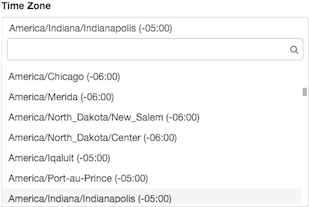
Por ejemplo, si escribe "África" en el cuadro de filtro, el cuadro enumera las zonas de ese continente. Si no escribe ningún texto de filtro, enumera todas las zonas. Ver Comprender los nombres de las zonas horarias.
Nota: Los conjuntos de horas contactables tienen en cuenta el horario de verano. Un conjunto de tiempo contactable puede funcionar durante todo el año. Asegúrese de seleccionar una zona horaria que utilice el horario de verano. Por ejemplo, CST no cambia para el horario de verano, pero CST6CDT sí. -
Para configurar cuándo una campaña puede contactar esa zona, complete uno de los siguientes procedimientos.
Nota: Este paso define la hora a la que la campaña puede ponerse en contacto con una zona horaria durante la hora local de esa zona horaria. Por ejemplo, si su hora local es la hora del Este y ha creado una hora de contacto configurada para contactar de 1:00 p.m. a 2:00 p.m., hora del Centro, entonces la campaña puede comenzar a contactar a las 2:00 p.m., hora del Este (1:00 p.m., hora del Centro).Use un calendario para definir los intervalos de tiempo visualmente (método más rápido y fácil)
Con el calendario, puede definir nuevas franjas horarias haciendo clic y arrastrando, o cambiar la duración de las franjas horarias cambiando el tamaño o moviendo intervalos.
-
Select the Calendar View tab, which is the default.
-
Para crear una nueva franja horaria, haga clic en un lugar vacío en el calendario donde comienza la franja horaria. Luego arrastre hacia abajo para extender la duración, soltando el botón del mouse cuando termine.
-
Para acortar un intervalo de tiempo, arrastre su asa hacia arriba para reducir la duración del tiempo.
-
Para incrementar un intervalo de tiempo, arrastre su asa hacia abajo para aumentar la duración del tiempo.
-
Para reposicionar un intervalo de tiempo, haga clic dentro de sus bordes y arrástrelo a una nueva posición.
-
Definir manualmente las franjas horarias (método más flexible)
-
Select the Detail View tab.
-
Cada intervalo de tiempo define cuándo se pueden realizar las llamadas para un día específico de la semana y un intervalo de tiempo dentro de ese día. De forma predeterminada, el sistema define franjas horarias para marcar todos los días de la semana entre las 9 am y las 5 pm.
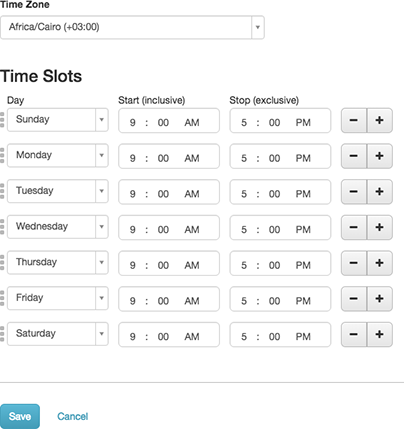
-
Para cambiar las horas de inicio o finalización, haga clic en un indicador de hora, minuto o AM / PM.
-
To add another time slot, click the button. Este botón duplica la entrada actual para que pueda restringir la marcación a rangos de tiempo no contiguos dentro de un día. Un ejemplo sería marcar una zona horaria durante el horario comercial, pero no durante la hora del almuerzo.
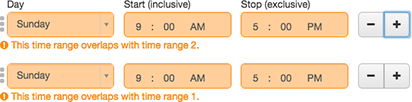
Dado que la duplicación de un intervalo de tiempo crea intervalos de tiempo que se superponen, edite los intervalos de tiempo para el mismo día para que no se superpongan:

-
Defina, edite o elimine otras franjas horarias según sea necesario.
Consejos:-
Para eliminar franjas horarias, utilice el - botón.
-
Reposition time slots by clicking and dragging the handle in front of each time slot.
-
The edit controls - and + are not available if the user does not have permission to add or remove time ranges.
-
-
-
Hacer clic Hecho. La nueva entrada aparece en la lista de Intervalos de tiempo contactables.
-
Para designar contactable horas para otra zona horaria, haga clic en Agregar nueva zona horaria. Repita los pasos 5-6.
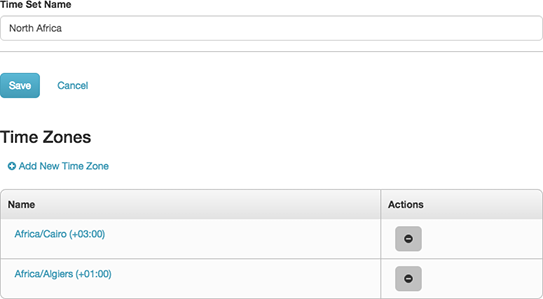
-
Cuando defina franjas horarias para todas las zonas horarias necesarias en el conjunto, haga clic en Ahorrar. El control vuelve a la vista Tiempos contactables. La nueva entrada no tiene efecto hasta que asignarlo a una campaña.
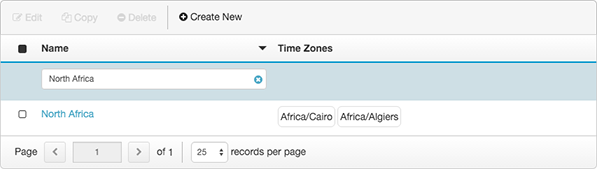
-

